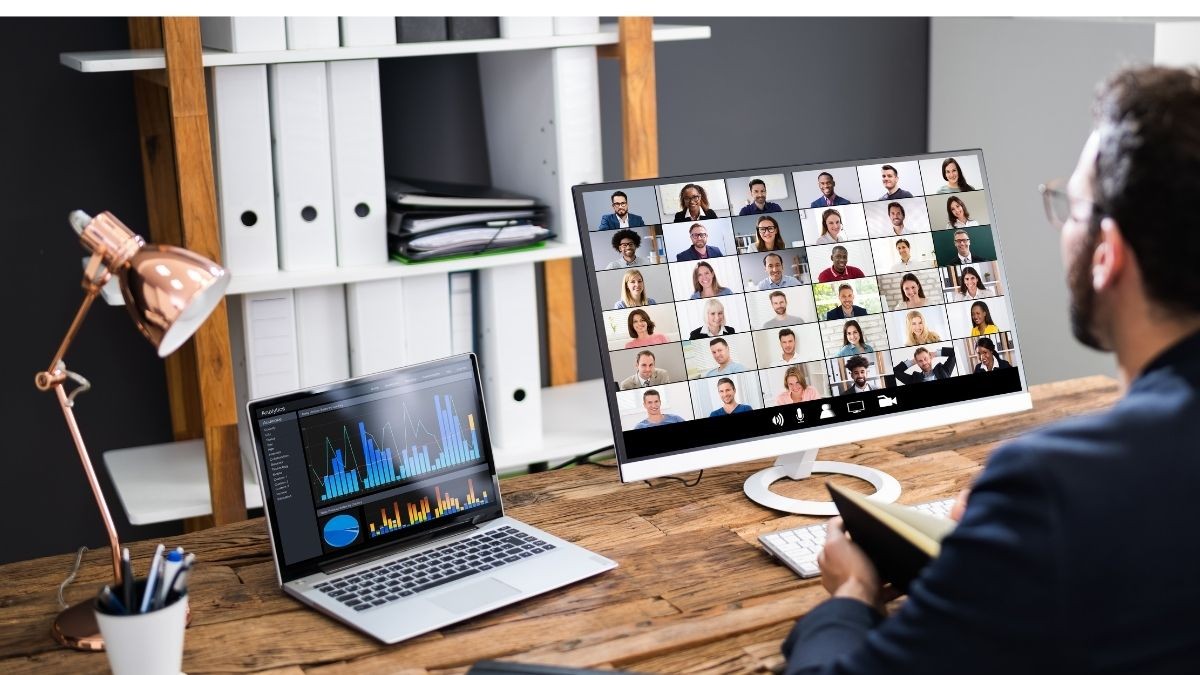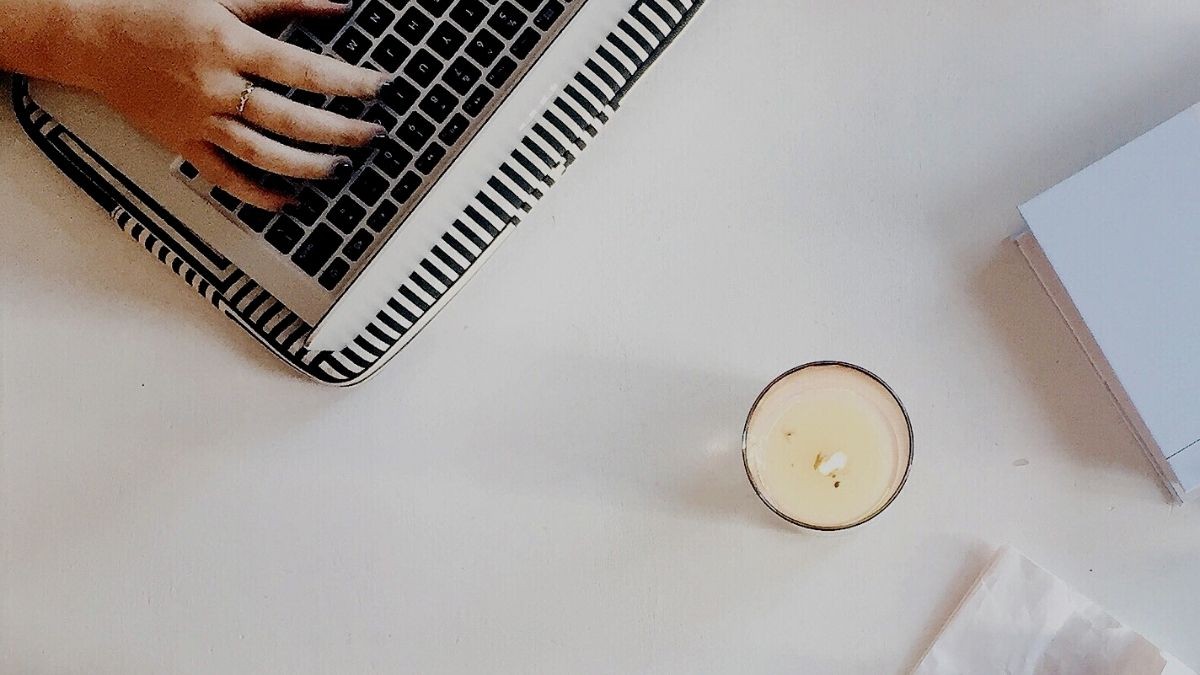Bu blog yazısı, Microsoft Excel kullanıcılarına MBUL ve DEĞİŞTİR işlevlerin..
Excel ÇAPRAZARA Formülü Kullanımı ve 12 Farklı Örnek İle Öğrenin

22 Eylül, 2023 Excel Eğitimi Ömer BAĞCI
Excel ÇAPRAZARA Formülü Kullanımı ve 12 Farklı Örnek İle Öğrenin
Excel'deki Güçlü Yardımcınız: ÇAPRAZARA Formülü
Excel'de ÇAPRAZARA (İngilizce: XLOOKUP), veri arama ve eşleştirme işlemlerinde devrim yaratan, eski DÜŞEYARA (VLOOKUP) ve YATAYARA (HLOOKUP) formüllerinin eksikliklerini gideren güçlü ve esnek bir fonksiyondur. Çalışma hayatının olmazsa olmazlarından biri olan Excel, birçok formül ve özellikleri ile işlerimizi büyük ölçüde kolaylaştırıyor. Bu yazımızda Excel'deki bir diğer önemli özelliği, ÇAPRAZARA formülünü detaylarıyla inceleyeceğiz.
ÇAPRAZARA Formülü Nedir?
ÇAPRAZARA formülü, karmaşık veri setlerinde aradığınız bilgilere hızlıca ulaşmanızı sağlayan bir Excel eğitimleri özelliğidir.
Neden Önemli?
Çift Yönlü Arama:
Hem dikey (sütunlar) hem yatay (satırlar) arama yapabilir. Ayrıca soldan sağa veya sağdan sola arama yapabilme esnekliği sunar.
Örneğin: Bir tabloda çalışan adına göre maaşı bulmak veya maaşa göre çalışan adını aramak mümkün.
Varsayılan Hata Mesajı:
Eşleşme bulunamazsa "#YOK" hatası yerine özel bir mesaj döndürebilir (örneğin, "Bulunamadı").
=ÇAPRAZARA("Ahmet"; A2:A100; B2:B100; "Bulunamadı")
Dinamik Dizi Desteği:
Birden fazla değeri tek seferde döndürebilir. Örneğin, bir ürünün tüm özelliklerini tek formülle getirebilirsiniz.
=ÇAPRAZARA("ÜrünX"; A2:A100; B2:E100)
Daha Hızlı ve Güvenilir:
Büyük veri setlerinde DÜŞEYARA'dan daha hızlı çalışır ve sütun ekleme/silme durumunda formülün bozulma riski yoktur.
Esnek Eşleştirme Seçenekleri:
- Tam eşleşme (
0), - Yaklaşık eşleşme (
-1veya1), - Joker karakterler (
*,?) ile arama yapabilme.
Başlıca Kullanım Alanları
Tablo Eşleştirme:
Bir listeden belirli bir değeri (örneğin, ürün fiyatı, stok bilgisi) çekmek için kullanılır.
=ÇAPRAZARA("Kalem"; A2:A100; C2:C100)
İki Yönlü Arama (Matris):
Hem satır hem sütun kriterlerine göre değer bulma.
=ÇAPRAZARA("Bölge1"; A2:A10; ÇAPRAZARA("Şubat"; B1:E1; B2:E10))
Koşullu Veri Çekme:
Birden fazla kritere göre filtreleme yaparak veri çekebilirsiniz (dizi formülleriyle birlikte).
=ÇAPRAZARA(1; (A2:A100="Erkek")*(B2:B100>30); C2:C100)
- Dinamik Raporlar ve Dashboard'lar:
Kullanıcı girdilerine göre otomatik veri güncellemesi sağlar. - Hata Kontrollü Veri Doğrulama:
Dropdown listelerde seçilen değerin olmaması durumunda özel mesaj gösterimi.
Sözdizimi ve Parametreler
=ÇAPRAZARA(aranan_değer; arama_dizisi; dönüş_dizisi; [bulunamazsa]; [eşleştirme_modu]; [arama_modu])
aranan_değer: Aranan değer (hücre referansı veya metin).
arama_dizisi: Arama yapılacak sütun/satır.
dönüş_dizisi: Sonucun alınacağı sütun/satır.
[bulunamazsa]: Eşleşme yoksa gösterilecek mesaj (isteğe bağlı).
[eşleştirme_modu]:
0(Tam eşleşme - varsayılan),-1(Küçük eşit),1(Büyük eşit),2(Joker karakter).
[arama_modu]:
1(İlk eşleşen - varsayılan),-1(Son eşleşen),2(İkili artan sıralı),-2(İkili azalan sıralı).
Örnek Senaryolar
Temel Kullanım:
=ÇAPRAZARA(D2; A2:A100; C2:C100; "Stok Yok")
Açıklama: D2 hücresindeki ürün adına göre C sütunundan stok bilgisini çeker, bulamazsa "Stok Yok" yazar.
Joker Karakter ile Arama:
=ÇAPRAZARA("*mont"; A2:A100; B2:B100; ; 2)
Açıklama: "mont" ile biten ilk değeri arar (örneğin, "Kışmont").
İki Yönlü Arama:
=ÇAPRAZARA("Mavi"; A2:A10; ÇAPRAZARA("XL"; B1:E1; B2:E10))
Açıklama: "Mavi" renginin "XL" bedenindeki fiyatını getirir.
DÜŞEYARA vs ÇAPRAZARA Karşılaştırması
| Özellik | DÜŞEYARA | ÇAPRAZARA |
|---|---|---|
| Arama Yönü | Sadece soldan sağa | Her yönde |
| Varsayılan Hata | #YOK | Özel mesaj belirtebilir |
| Dizi Desteği | Yok | Var |
| Performans | Yavaş (büyük veride) | Hızlı |
| Esneklik | Sınırlı | Yüksek (joker, dinamik) |
Sonuç: ÇAPRAZARA, Excel'de veri manipülasyonunu kolaylaştıran, hata yönetimi ve esnekliği ile öne çıkan vazgeçilmez bir araçtır. Özellikle karmaşık tablolarda ve dinamik raporlarda zaman kazandırır.
Excel'de ÇAPRAZARA Formülü Kullanımı Öğrenin
Excel'deki ÇAPRAZARA formülünün nasıl kullanıldığını görmek için Excel ÇAPRAZARA Kullanımı-12 Farklı Örnek adlı eğitim setimize başvurabilirsiniz.
Devamında, öğrenme sürecinizi ve uygulamalarınızı merakla bekliyor olacağız. Excel ÇAPRAZARA Formülü Kullanımı hakkındaki düşüncelerinizi bizimle paylaşmayı unutmayın!


 Eğitimler
Eğitimler  Üyelik Ücretleri
Üyelik Ücretleri Etiketler
Etiketler Kitaplar
Kitaplar Eğitmenler
Eğitmenler Bizi Tanıyın
Bizi Tanıyın